photoshop 鼠绘可爱的大小沙皮狗
骆驼 本教材介绍较复杂的动物鼠绘方法。从效果图可以看出狗身上 人气:0
来源:PS联盟 作者:骆驼
本教材介绍较复杂的动物鼠绘方法。从效果图可以看出狗身上有很多皱纹,而且皮毛部分非常细致柔和。鼠绘的时候需要一定的耐心和技巧。
制作的过程有任何疑问可以加作者的QQ群:9583410,QQ:383934156。
最终效果

1、新建一个40 * 30厘米,分辨率为300的文件,大些的文件可以表现细节,拉几条参考线,来确定大小狗狗之间的位置,然后起稿,不要怕乱费时间,这一步马虎不得,一定要准,技巧是没有的,就看大家平时是不是勤奋了。
我选择20号画笔结合橡皮工具反复的修改,在画的过程里要考虑到各个部分之间的关系比例。整体做参考,这样会让稿子跟准确。
 2、大的结构关系出来后,还是继续深入稿子,刚刚起的稿子大多是大的直线。现在深入的时候再用画笔结合橡皮擦工具修饰细节,擦出多余的起稿线,让整体画面看起来柔和些,没有生硬的线条。
2、大的结构关系出来后,还是继续深入稿子,刚刚起的稿子大多是大的直线。现在深入的时候再用画笔结合橡皮擦工具修饰细节,擦出多余的起稿线,让整体画面看起来柔和些,没有生硬的线条。
然后边修饰线稿边加一些大的明暗关系。深入的过程中我不断的调节画笔的不透明度,按Alt吸取颜色,用画笔工具在想要的颜色地方吸取颜色来过度画中的灰调子。这样画面的层次就丰富起来,当稿子差不多完成的时候之前我们大的线条也就全部转换成了一个个的面了。

3、在起稿的时候大狗和小狗我分在两个图层来做。这样将来再调整的时候方便些,然后就是给画面上大的色调,把大的明暗关系处理好,就可以给画面上色了。
有的人是填充一种物体的固有色然后用加深/减淡工具处理,也可以在大的明暗上好后按Ctrl + U调出色相/饱和度,勾选着色来给物体上大概的颜色。
我这里是新建一层,然后填充颜色:#E39A57,把图层混合模式改为“叠加”,然后我们再给这个图层添加一个蒙版,把狗狗以外的部分用黑色画笔擦掉。为了顾及整体,我又新建一层把背景大概做一下,还是一贯的作风蓝天白云做背景。
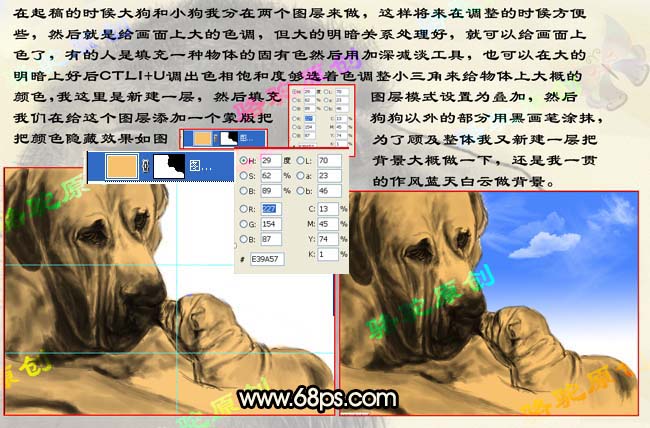 4、这里再说点别的,我这一步把原来的白色底色这一层删掉了,然后参考线也几乎用不到了一并删除。
4、这里再说点别的,我这一步把原来的白色底色这一层删掉了,然后参考线也几乎用不到了一并删除。
隐藏蓝天白云图层,然后盖印图层图层,再使用加深/减淡工具,来继续细致表现明暗,大狗深入后大概效果如下图,当然只是大致效果,最后再进一步深入。
现在来深入小狗,其实我个人认为加深/减淡工具只是一种辅助工具,尽量还是多用画笔用颜色来过渡更好。

5、大狗大概深入如图,害了下面我们开始画皮毛,这个也是一个难点,我从来没有变现过这种比较写真的皮毛,所以也是一边探索,考虑是沙皮狗这种效果,应该在PS自带的笔刷里有这种感觉的,可以选择下图所示的笔刷。
如图这个事PS自带的66号笔刷,我调节了下间距,下面的皮毛我们就要看他来出力了,还是老套路边用画笔工具做皮毛的纹理边按Alt键吸取自己想要的颜色,这样画起来熟练了以后感觉好爽,还快,大的狗狗我处理了大致效果如下图。
 6、下面来深入一下眼睛,用画笔工具,稍微的给了几笔,我用的是大红的颜色,这个随意发挥,效果如下图。
6、下面来深入一下眼睛,用画笔工具,稍微的给了几笔,我用的是大红的颜色,这个随意发挥,效果如下图。

7、大狗我先画到这里,开始用同样的方法画小狗。在颜色上跟大狗有一个对比,小狗的皮毛稍微嫩一点,所有用浅色,皮毛相对柔和一下如下图。
 8、现在开始画草,大致效果如下图。
8、现在开始画草,大致效果如下图。

9、找一些草素材贴上去,然后我把小狗深入了一下,我把时间都用在修正整体和细节上,没有什么技巧把握好明暗关系一笔一笔画。
 10、大的关系基本上都出来了,我尝试下皮毛的纹理,打开画笔设置面板,选择112好沙丘草画。笔尖形态里主要用到角度/翻转,利用这个我们来调节设置的画笔的角度,画的时候顺着动物皮毛大的结构去画。
10、大的关系基本上都出来了,我尝试下皮毛的纹理,打开画笔设置面板,选择112好沙丘草画。笔尖形态里主要用到角度/翻转,利用这个我们来调节设置的画笔的角度,画的时候顺着动物皮毛大的结构去画。

11、完成到这一步后,调整大的边缘,把杂色擦掉,看看不舒服的小细节修整一下。完成最终效果。

本教材介绍较复杂的动物鼠绘方法。从效果图可以看出狗身上有很多皱纹,而且皮毛部分非常细致柔和。鼠绘的时候需要一定的耐心和技巧。
制作的过程有任何疑问可以加作者的QQ群:9583410,QQ:383934156。
最终效果

1、新建一个40 * 30厘米,分辨率为300的文件,大些的文件可以表现细节,拉几条参考线,来确定大小狗狗之间的位置,然后起稿,不要怕乱费时间,这一步马虎不得,一定要准,技巧是没有的,就看大家平时是不是勤奋了。
我选择20号画笔结合橡皮工具反复的修改,在画的过程里要考虑到各个部分之间的关系比例。整体做参考,这样会让稿子跟准确。
 2、大的结构关系出来后,还是继续深入稿子,刚刚起的稿子大多是大的直线。现在深入的时候再用画笔结合橡皮擦工具修饰细节,擦出多余的起稿线,让整体画面看起来柔和些,没有生硬的线条。
2、大的结构关系出来后,还是继续深入稿子,刚刚起的稿子大多是大的直线。现在深入的时候再用画笔结合橡皮擦工具修饰细节,擦出多余的起稿线,让整体画面看起来柔和些,没有生硬的线条。然后边修饰线稿边加一些大的明暗关系。深入的过程中我不断的调节画笔的不透明度,按Alt吸取颜色,用画笔工具在想要的颜色地方吸取颜色来过度画中的灰调子。这样画面的层次就丰富起来,当稿子差不多完成的时候之前我们大的线条也就全部转换成了一个个的面了。

3、在起稿的时候大狗和小狗我分在两个图层来做。这样将来再调整的时候方便些,然后就是给画面上大的色调,把大的明暗关系处理好,就可以给画面上色了。
有的人是填充一种物体的固有色然后用加深/减淡工具处理,也可以在大的明暗上好后按Ctrl + U调出色相/饱和度,勾选着色来给物体上大概的颜色。
我这里是新建一层,然后填充颜色:#E39A57,把图层混合模式改为“叠加”,然后我们再给这个图层添加一个蒙版,把狗狗以外的部分用黑色画笔擦掉。为了顾及整体,我又新建一层把背景大概做一下,还是一贯的作风蓝天白云做背景。
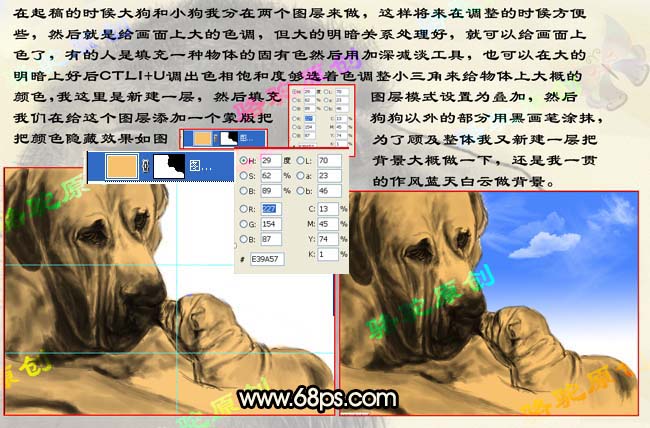 4、这里再说点别的,我这一步把原来的白色底色这一层删掉了,然后参考线也几乎用不到了一并删除。
4、这里再说点别的,我这一步把原来的白色底色这一层删掉了,然后参考线也几乎用不到了一并删除。隐藏蓝天白云图层,然后盖印图层图层,再使用加深/减淡工具,来继续细致表现明暗,大狗深入后大概效果如下图,当然只是大致效果,最后再进一步深入。
现在来深入小狗,其实我个人认为加深/减淡工具只是一种辅助工具,尽量还是多用画笔用颜色来过渡更好。

5、大狗大概深入如图,害了下面我们开始画皮毛,这个也是一个难点,我从来没有变现过这种比较写真的皮毛,所以也是一边探索,考虑是沙皮狗这种效果,应该在PS自带的笔刷里有这种感觉的,可以选择下图所示的笔刷。
如图这个事PS自带的66号笔刷,我调节了下间距,下面的皮毛我们就要看他来出力了,还是老套路边用画笔工具做皮毛的纹理边按Alt键吸取自己想要的颜色,这样画起来熟练了以后感觉好爽,还快,大的狗狗我处理了大致效果如下图。
 6、下面来深入一下眼睛,用画笔工具,稍微的给了几笔,我用的是大红的颜色,这个随意发挥,效果如下图。
6、下面来深入一下眼睛,用画笔工具,稍微的给了几笔,我用的是大红的颜色,这个随意发挥,效果如下图。 
7、大狗我先画到这里,开始用同样的方法画小狗。在颜色上跟大狗有一个对比,小狗的皮毛稍微嫩一点,所有用浅色,皮毛相对柔和一下如下图。
 8、现在开始画草,大致效果如下图。
8、现在开始画草,大致效果如下图。 
9、找一些草素材贴上去,然后我把小狗深入了一下,我把时间都用在修正整体和细节上,没有什么技巧把握好明暗关系一笔一笔画。
 10、大的关系基本上都出来了,我尝试下皮毛的纹理,打开画笔设置面板,选择112好沙丘草画。笔尖形态里主要用到角度/翻转,利用这个我们来调节设置的画笔的角度,画的时候顺着动物皮毛大的结构去画。
10、大的关系基本上都出来了,我尝试下皮毛的纹理,打开画笔设置面板,选择112好沙丘草画。笔尖形态里主要用到角度/翻转,利用这个我们来调节设置的画笔的角度,画的时候顺着动物皮毛大的结构去画。 
11、完成到这一步后,调整大的边缘,把杂色擦掉,看看不舒服的小细节修整一下。完成最终效果。

加载全部内容